Далее текст от лица автора
Если вы любите генерировать изображения по текстовым промтам, вы, возможно, слышали о Midjourney и Discord-боте. Эта нейросеть создаёт потрясающие визуальные образы на основе текстового промта. Midjourney — не только увлекательный и простой способ понять, как работает ваше воображение, но и мощный инструмент для художников, дизайнеров, писателей и всех, кто хочет повысить свой творческий потенциал.
Но как использовать Midjourney по максимуму? Как настроить процесс создания изображений и добиться желаемых результатов? Ответ: с помощью параметров.
Параметры — опции, которые можно добавить в промт, чтобы изменить процесс генерации изображения. Параметры влияют на различные аспекты изображения, например:
- Aspect ratio (Соотношение сторон): ширина и высота изображения
- Chaos (Хаос): степень непредсказуемости и отклонения от стандартов в арте
- Quality (Качество): уровень детализации и время рендеринга изображения
- Seed (Сид): отправная точка для процесса генерации арта. Это значение необходимо для получения похожих результатов при каждом новом промте
- Stop (Стоп): процент завершения процесса генерации изображения. Останавливает генерацию изображения на этапе, который выражен в процентах от 10 до 100
- Style (Стиль): стиль в Midjourney, который используется для генерации арта
- Stylize (Стилизация): сила эстетического стиля Midjourney, который применяется к изображению
- Upscaler (Апскейлер): алгоритм, который используется для увеличения разрешения арта
Всегда добавляйте параметры в конец промта. В каждый промт можно включить несколько параметров. Например:
/imagine a cozy cabin in the woods -aspect 16:9 -chaos 50 -quality 2
Этот промт сгенерирует изображение уютного домика в лесу с соотношением сторон 16:9 (widescreen), высоким уровнем отклонения от стандартных изображений (chaos) и детализации (quality).
В этой статье мы объясним, как работает каждый параметр и как их использовать для создания удивительных изображений с помощью Midjourney. Давайте начнем!
Aspect ratio (Соотношение сторон)
Параметр «соотношение сторон» (-aspect или -ar) позволяет задать формат арта. Можно ввести либо фактическое соотношение сторон, например 3:2, либо фактические значения пикселей, например 1920×1280. В обоих вариантах вы получите один и тот же результат.
Пример:

Этот промт сгенерирует горизонтальное изображение с соотношением сторон 3:2.
/imagine a sunset over the ocean -aspect 1920×1280
Этот промт также создаст горизонтальный арт с соотношением сторон 3:2.
Однако, если вы хотите увеличить изображение с помощью одной из кнопок U в Discord, ввод пикселей даст вам больше контроля над конечным разрешением. Например:
/imagine a sunset over the ocean -aspect 1920×1280 U1
Этот промт за счёт применения кнопки U1 увеличит изображение на x1 и на выходе выдаст разрешение, равное 1920×1280 пикселей.
/imagine a sunset over the ocean -aspect 1920×1280 U2
Этот промт за счёт применения кнопки U2 увеличит изображение на x2 и на выходе выдаст разрешение, равное 3840×2560 пикселей.
По умолчанию в Midjourney значение aspect ratio равно 1:1 (квадрат). Вы можете использовать любое соотношение сторон от 1:2 до 2:1. Однако если вы укажете соотношение сторон больше 2:1, то можете получить неожиданные результаты, потому что оно является экспериментальным.
Chaos (Хаос)
Параметр «хаос» (-chaos) позволяет менять степень непредсказуемости и отклонения от стандартов. При указании больших значений, вы получите более необычные и неожиданные результаты, а если вы зададите небольшое значение для этого параметра — то результаты будут более последовательные и предсказуемые.
Пример:

Этот промт сгенерирует изображение с низким уровнем отклонения от стандартных изображений (10). Это означает, что оно, скорее всего, будет похоже на другие арты, созданные с помощью этого промта.

Этот промт создаст арт с высокой степенью отклонения от стандартных изображений (90). Это означает, что оно будет отличаться от других артов, созданных с помощью этого промта.
По умолчанию значение chaos равно 0. Вы можете использовать любое значение от 0 до 100.
Quality (Качество)
Параметр «качество» (-quality или -q) позволяет менять время рендеринга и степень детализации изображений. При указании более высоких значениях получаются более детализированные и качественные изображения, но они стоят больше кредитов, а их обработка занимает больше времени. Более низкие значения этого параметра позволяют получить менее детализированные изображения. Они стоят меньше кредитов и на их генерацию уходит меньше времени.
Пример:
/imagine a dragon flying over a castle -quality 0.5
Этот промт сгенерирует изображение низкого качества (0,5). Это означает, что оно будет стоить меньше кредитов и его генерация займёт меньше времени, но при этом оно будет выглядеть менее детализированным и качественным.
/imagine a dragon flying over a castle -quality 1
Этот промт создаст изображение высокого качества (1). Это означает, что оно будет стоить больше кредитов и его генерация займёт больше времени, но при этом оно будет выглядеть более детализированным и качественным.
По умолчанию значение quality равно 1. Вы можете использовать любое значение от 0,25 до 1.
Seed (Сид)
Параметр «сид» (-seed) позволяет задать отправную точку для процесса генерации изображения. Бот Midjourney использует номер сида для создания поля визуального шума, похожего на экран с помехами, в качестве отправной точки для генерации начальных сеток изображений. Для каждого арта номер сида определяется случайным образом, но вы можете указать его с помощью параметра -seed. Если использовать один и тот же сид в промтах, финальные изображения будут похожи друг на друга.
Например:
/imagine a unicorn in a forest -seed 1234
Этот промт с определенным номером сида (1234) сгенерирует изображение, которое будет похоже на другие арты, созданные с использованием этого промта и этого номера сида.
/imagine a unicorn in a forest -seed 5678
Этот промт с другим номером сида (5678) создаст другой арт, который будет отличаться от остальных изображений, созданных с помощью этого промта и использованием других номеров сида.
В качестве номера сида можно использовать любое целое число от 0 до 4294967295.
Stop (Стоп)
Параметр «стоп» (-stop) позволяет завершить работу в середине процесса генерации. Остановка на раннем этапе позволит получить более размытые, менее детализированные результаты. Это также будет стоить меньше кредитов и займёт меньше времени. Остановка генерации на более позднем этапе позволяет получить более чёткие и детализированные результаты, но требует больше кредитов и занимает больше времени.
Пример:

Этот промт остановит генерацию, когда она достигнет отметки 50%. Это означает, что она будет стоить меньше кредитов и займёт меньше времени, но при этом вы получите более размытое и менее детализированное изображение.

Этот промт остановит генерацию, когда она достигнет отметки 90%. Это означает, что она будет стоить больше кредитов и займёт больше времени, но при этом вы получите более чёткое и детализированное изображение.
По умолчанию значение stop равно 100%. Вы можете использовать любое значение в интервале между 10% и 100%.
Style (Стиль)
Параметр «стиль» (-style) позволяет переключаться между стилями в Midjourney, которые используются для создания изображений. Разные стили лучше всего подходят для разных типов изображений. Например:
/imagine anime character -style niji
В этом промте будет присутствовать стиль niji, которые ориентирован на изображения в стиле аниме.
/imagine an abstract painting -style hd
В этом промте будет стиль hd, который создаёт более крупные, менее последовательные изображения. Он подойдёт для абстрактных и пейзажных изображений.
/imagine a realistic portrait -style testp
В этом промте будет стиль testp, который создаёт реалистичные и последовательные изображения. Он подойдёт для портретов и животных.
Stylize (Стилизация)
Параметр «стилизация» (-stylize или -s) позволяет влиять на то, насколько сильно в изображениях будет присутствовать эстетический стиль Midjourney. При больших значениях получаются более стилизованные и художественные арты, при меньших — более реалистичные и естественные.
Пример:

Этот промт сгенерирует изображение с низким значением stylize (50). Это означает, что оно будет выглядеть реалистично и естественно.

Этот промт создаст арт с высоким значением stylize (500). Это означает, что оно будет выглядеть более стилизованным и художественным.
По умолчанию значение stylize равно 100. Вы можете использовать любое значение от 0 до 1000.
Upscaler (Апскейлер)
Параметр «апскейлер» (-uplight или -upbeta) позволяет использовать разные алгоритмы для увеличения и улучшения изображений. Для этого нужно выбрать одну из кнопок U в Discord. Стандартный апскейлер добавляет детали и увеличивает чёткость артов, но иногда он может вносить артефакты и шум. Альтернативные апскейлеры дают результаты, близкие к исходному изображению сетки, но с меньшей детализацией и равномерностью.
Пример:
/imagine a flower garden U1
Этот промт увеличит масштаб изображения на x1, применяя стандартный апскейлер. Это означает, что он добавит изображению больше деталей и чёткости.
/imagine a flower garden -uplight U1
Этот промт увеличит масштаб изображения на x1 с помощью апскейлера uplight. Это означает, что результат будет ближе к исходному изображению, но с меньшей детализацией и равномерностью.
/imagine a flower garden -upbeta U1
Этот промт увеличит масштаб изображения на x1 с помощью апскейлера upbeta. Это означает, что результат будет ближе к исходному изображению, но со значительно меньшим количеством добавленных деталей.
В качестве параметра апскейлера можно использовать -uplight или -upbeta. Вы также можете комбинировать их с другими параметрами в промте.
| Параметр | Влияет на первоначальную генерацию | Влияет на вариации + ремикс | Версия 5 | Версия 4 | Версия 3 | Стиль Test / Testp (создаёт реалистичные арты) | Стиль Niji (создаёт арты в стиле аниме) | Пояснение |
| Max Aspect Ratio (Максимальное соотношение сторон) | ✓ | ✓ | any | 1:2 or 2:1 | 5:2 or 2:5 | 3:2 or 2:3 | 1:2 or 2:1 | Максимально возможное соотношение сторон арта |
| Chaos (Хаос) | ✓ | ✓ | ✓ | ✓ | ✓ | Степень непредсказуемости и отклонения от стандартных артов | ||
| Image Weight (Вес изображения) | ✓ | ✓ | ✓ | Вес арта | ||||
| No (Нет) | ✓ | ✓ | ✓ | ✓ | ✓ | ✓ | ✓ | Отсутствие функции или параметра |
| Quality (Качество) | ✓ | ✓ | ✓ | ✓ | Качество арта | |||
| Seed (Сид) | ✓ | ✓ | ✓ | ✓ | ✓ | ✓ | Значение визуального шума, используемое для генерации арта | |
| Sameseed (тот же Сид) | ✓ | ✓ | Указывает, используется ли одинаковый начальный шум для всех изображений или нет | |||||
| Stop (Стоп) | ✓ | ✓ | ✓ | ✓ | ✓ | ✓ | ✓ | Указывает на то, когда остановить процесс генерации арта |
| Style (Стиль) | 4a and 4b | Стиль создаваемого арта | ||||||
| Stylize (Стилизация) | ✓ | 0-1000 (default=100) | 0-1000 (default=100) | 625-60000 (default=2500) | 1250-5000 (default=2500) | Уровень стилизации изображения | ||
| Tile (Создание бесшовных текстур) | ✓ | ✓ | ✓ | ✓ | Создание бесшовных текстур | |||
| Video (Видео) | ✓ | ✓ | Указывает, можно ли использовать сгенерированный арт для создания видео | |||||
| Number of Grid Images (Количество изображений в сетке) | – | – | 4 | 4 | 4 | 2 (1 when aspect ratio≠1:1) | Количество созданных изображений в сетке |
Заключение
В этой статье мы рассмотрели, как использовать параметры для настройки процесса генерации изображения в Midjourney. Параметры — опции, которые можно добавить в промт, чтобы изменить различные аспекты изображения. К ним относятся: соотношение сторон, хаос, качество, сид, стоп, стиль, стилизация и апскейлер.
Параметры всегда добавляются в конец промта. В каждый промт можно включить несколько параметров.
Параметры помогут создавать удивительные изображения с помощью Midjourney, которые будут отвечать вашим предпочтениям и потребностям. Мы надеемся, что этот гайд был полезным и информативным.

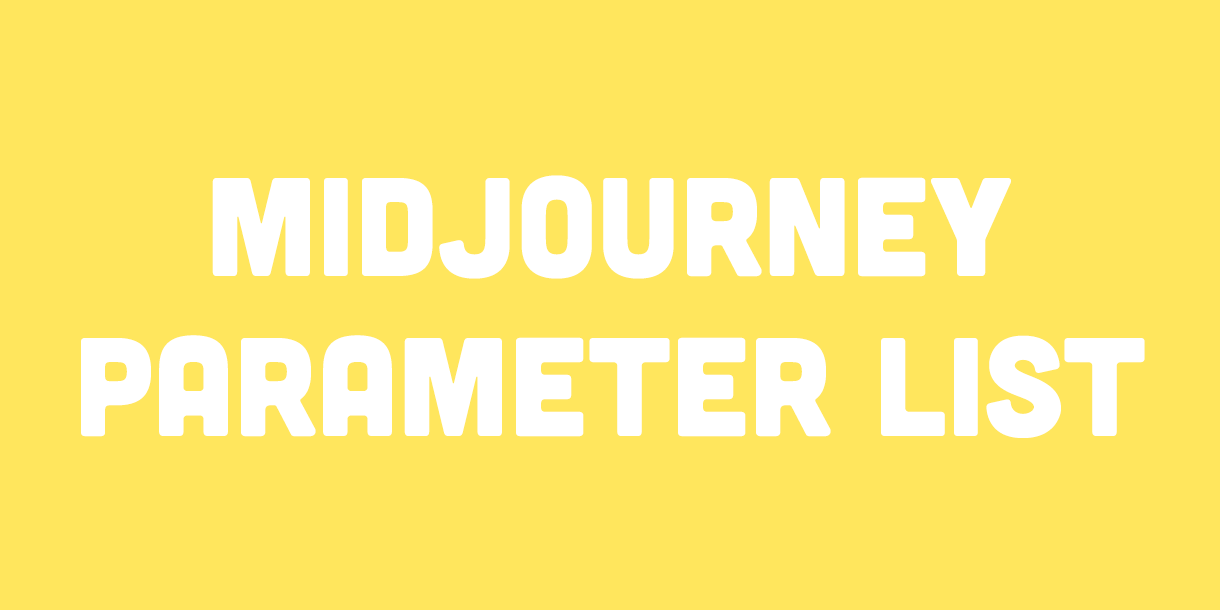
Обсуждение
Похожее
Почему японский веб-дизайн настолько… другой?
Советы дизайнерам-проектировщикам
Биография Яёи Кусамы — самой влиятельной художницы современности